Không thể điều khiển hay nhìn thấy các thiết bị đã đăng ký trong ứng dụng SmartThings
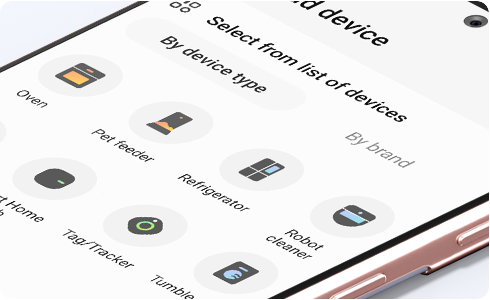
Nếu SmartThings đột ngột không tìm thấy các thiết bị của bạn, vui lòng kiểm tra cài đặt của điểm truy cập Wi-Fi (Wi-Fi AP):
1. Nếu Wi-Fi AP được cài đặt chỉ hỗ trợ băng tần 5Ghz, vui lòng thay đổi cài đặt Wi-Fi AP để hỗ trợ cả băng tần 2.4Ghz.
2. Kiểm tra xem tên AP có bị ẩn hay không.
Nếu bạn tiếp tục gặp phải vấn đề này sau khi đã thay đổi Wi-Fi AP hay thực hiện các bước kiểm tra như trên, hãy thử đăng ký lại các thiết bị:
1. Xóa các thiết bị trước đó của bạn khỏi SmartThings
2. Đăng ký lại thiết bị theo quy trình đăng ký thiết bị ban đầu
Cảm ơn phản hồi của bạn
Vui lòng trả lời tất cả các câu hỏi.
RC01_Static Content : This text is only displayed on the editor page
















